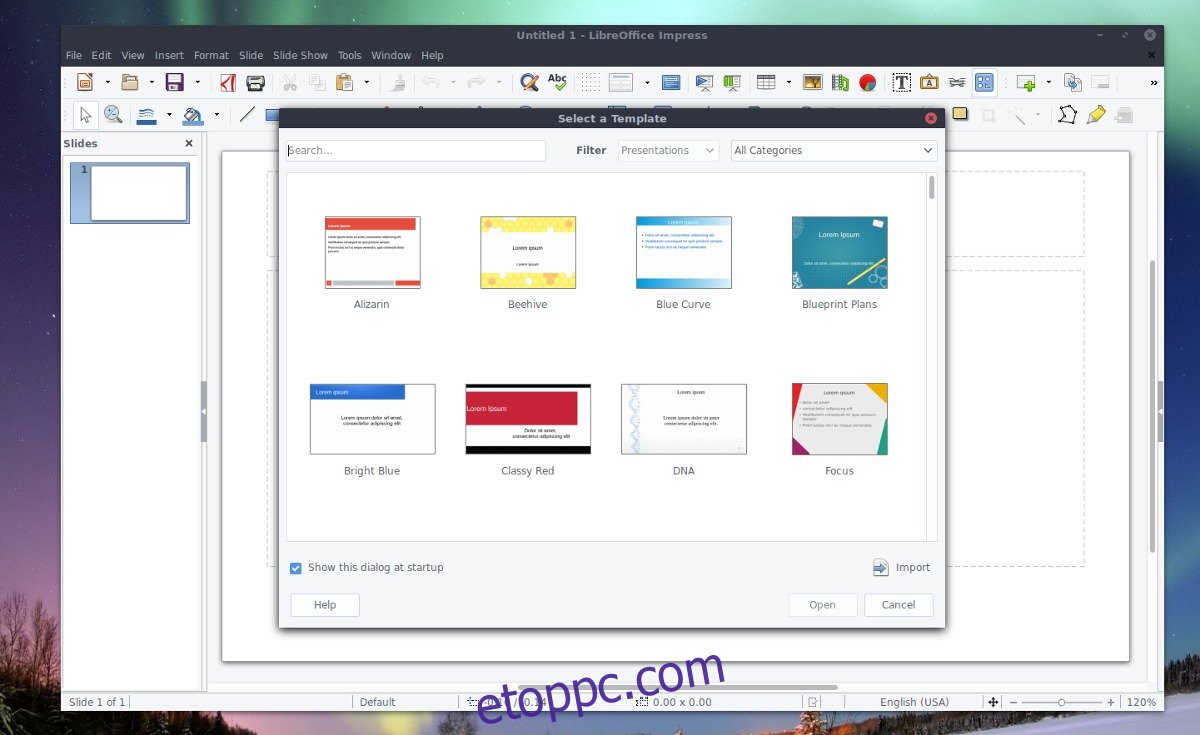Megjelent a Libre Office 6.0! Ha régebbi verziót használ, és szívesen kipróbálja az új funkciókat, most remek alkalom lehet a frissítés telepítésére. Ebben a cikkben áttekintjük, hogy a felhasználók milyen módon frissíthetnek a Libre Office legújabb verziójára.
Ahhoz, hogy a Libre Office a legújabb verzióra frissíthessen, Ubuntut, Debiant, Arch Linuxot, Fedorát, OpenSUSE-t kell futtatnia, és telepítenie kell az általános bináris fájlt, Snap csomagok vagy Flatpaks használatával.
Tartalomjegyzék
Ubuntu
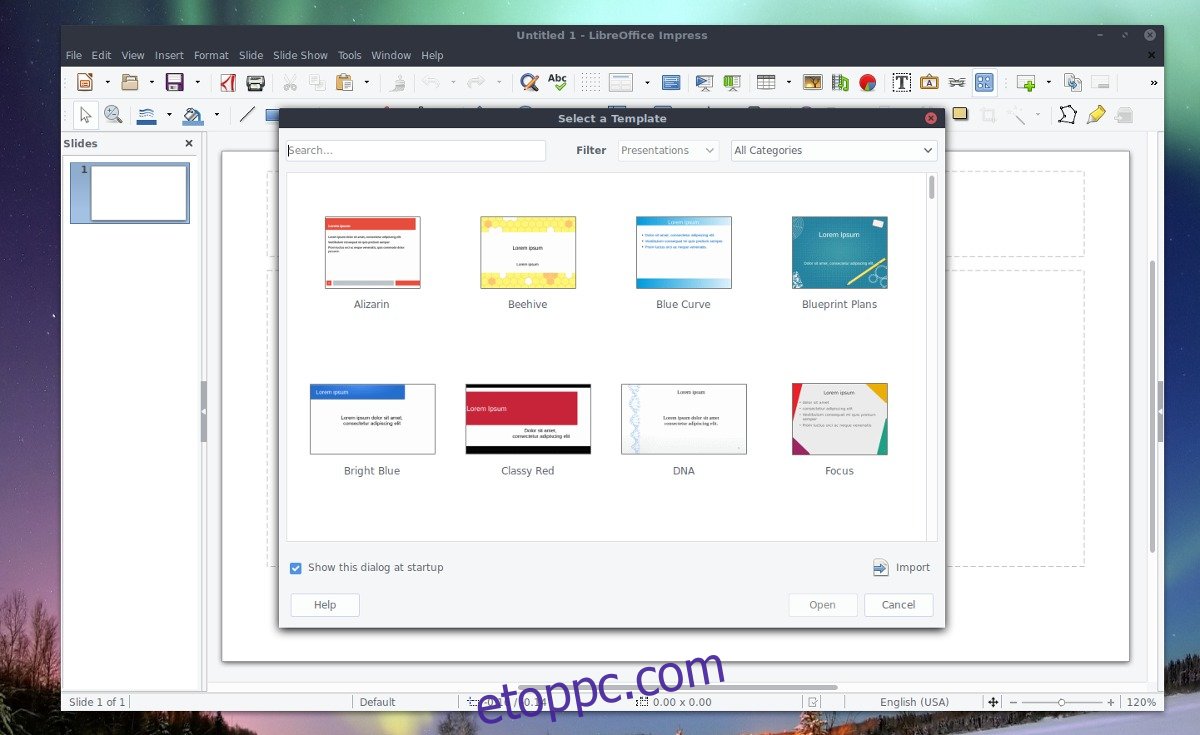
A Libre Office 6.0-t az Ubuntu legújabb verziójával (18.04) kell szállítani, így az új verzió beszerzésének nagyszerű módja az lenne, ha követnénk az április 17-i frissítési utat. Nem akarsz olyan sokáig várni? Először ellenőrizze az Ubuntu frissítéskezelőjét. Az ellenőrzéshez nyomja meg a Windows billentyűt a billentyűzeten, írja be az „update” szót, kattintson a frissítéskezelőre a megnyitáshoz.
Használja az Ubuntu frissítőeszközt a legújabb frissítések telepítéséhez számítógépére. Ha minden naprakész, nyisson meg egy terminálablakot, és adja hozzá a hivatalos Libre Office PPA-t.
sudo add-apt-repository ppa:libreoffice/ppa
Az apt update paranccsal megmondhatjuk az Ubuntunak, hogy adja hozzá az új Libre Office PPA-t a rendszerhez.
sudo apt update
Most, hogy az új PPA jelen van, térjen vissza az Ubuntu frissítőeszközhöz, és ellenőrizze újra a frissítéseket. A Libre Office új verziója (6.0) frissítésként jelenik meg. Az Ubuntu használatával a szokásos módon telepítse a frissítéseket. Alternatív megoldásként használja az apt frissítést.
sudo apt upgrade
Debian
A Debian Stable a Libre Office-t tartalmazza, de általában eléggé elavult, és a Debian működése miatt nagyon valószínűtlen, hogy az új verzió frissítésként jelenik meg a számítógépen. Ha Libre Office 6.0-t szeretne Debian Linux PC-jén, akkor kövesse az alábbi lépéseket.
Először távolítsa el a Debianban található Libre Office régi verzióját.
sudo apt-get remove libreoffice-*
Miután az irodai programcsomag régi verziója lekerült a Debianról, nyissa meg a Libre Office webhelyet, és szerezze be a 6.0-s verziót. Vannak 64 bites és 32 bites DEB csomagok elérhetőek. Amikor a letöltés befejeződött, a terminál segítségével CD-t írjon be a letöltési könyvtárba.
cd ~/Downloads
Annak ellenére, hogy a Libre Office-t Debian csomagformátumban töltöttük le, még mindig meg kell küzdenünk a Tar archívumával. Ezzel a paranccsal kibonthatja a Libre Office 6.0 archívumot.
tar -xvzf LibreOffice_*_Linux_x86-64_deb.tar.gz
Miután mindent kibontott, a CD segítségével helyezze át a terminált a „DEBs” mappába.
cd LibreOffice_*_Linux_x86-64_deb/ cd DEBS
Végül a dpkg eszközzel indítsa el a Libre Office 6.0 telepítését.
sudo dpkg -i *.deb
Arch Linux
Tekintettel arra, hogy az Arch Linux egy vérszegény stílusú Linux disztribúció, már rendelkeznie kell a 6.0-s verzióval. Ha valamilyen oknál fogva nem, használja ezt a parancsot a frissítéshez.
sudo pacman -U libreoffice-fresh
Nincs telepítve? A telepítéshez használja a Pacman csomageszközt.
sudo pacman -S libreoffice-fresh
Fedora és OpenSUSE
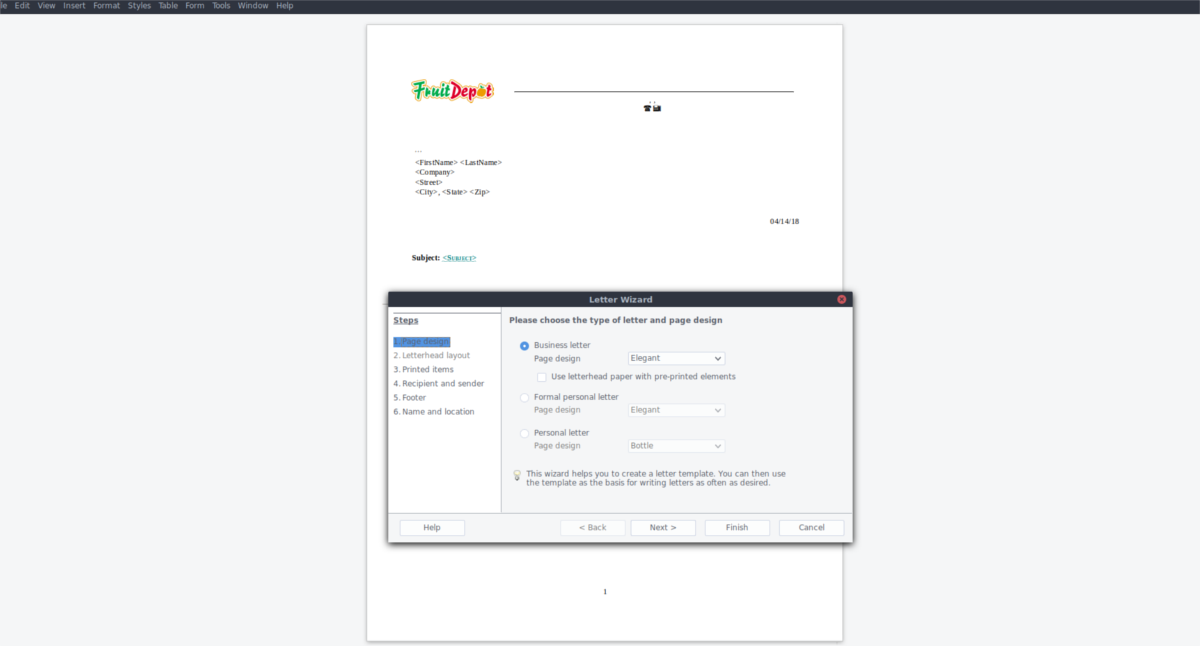
Jelenleg a Fedorán a felhasználók csak az 5.4-es verzióhoz férhetnek hozzá. Az irodai programcsomag 6.0-s verziójának frissítéséhez kövesse az alábbi lépéseket. Először töltse le a Libre Office 6.0 legújabb RPM-eit. Vannak 64 bites és 32 bites elérhető verziók. A letöltés után távolítsa el a Libre Office verzióját a számítógépéről.
Fedora DNF
sudo dnf remove libreoffice-*
Suse Zypper
sudo zypper remove libreoffice-*
Megjegyzés: OpenSUSE felhasználók, nyugodtan kövessék ezeket az utasításokat is.
Ezután csomagolja ki az RPM archívumot.
cd ~/Downloads tar -xvzf LibreOffice_*_Linux_x86-64_rpm.tar.gz
A CD használatával lépjen be az RPM mappába.
cd LibreOffice_*_Linux_x86-64_rpm cd RPMS
A Libre Office 6.0 RPM-fájlok telepítéséhez használja a csomageszközt.
Fedora DNF
sudo dnf install *.rpm
Suse Zypper
sudo zypper install *.rpm
Snap csomag
A Snap Packages nagyszerű módja a szoftverek naprakészen tartásának, különösen azért, mert a fejlesztőknek csak a Snap áruházba kell tenniük a cuccokat, és a felhasználónak nem kell semmivel foglalkoznia. Ha a Libre Office-t a Snapcraft Snap segítségével futtatja, akkor könnyedén frissíthet a 6.0-s verzióra. A frissítéshez nyisson meg egy terminált, és futtassa a snap refresh parancsot. Ez a parancs kialszik, és letölti a számítógépén található snaps új verzióit.
sudo snap refresh
Ennek a parancsnak automatikusan frissítenie kell a Libre Office legújabb verziójára. Ha nem, fontolja meg a Libre Office snap újratelepítését, hogy megtisztítsa a régi verziót egy újabb helyett.
sudo snap remove libreoffice sudo snap install libreoffice
Flatpak
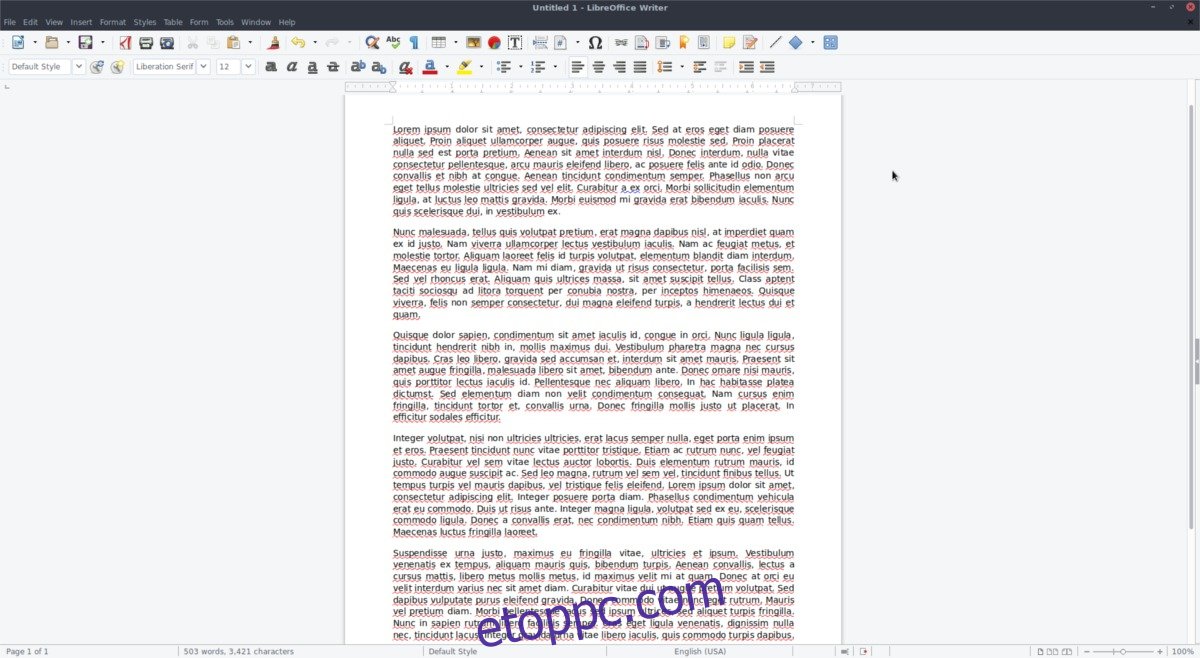
A Snaps mellett a Flatpak nagyszerű módja a Libre Office használatának. Minden szoftverfrissítésről a fejlesztési oldalon gondoskodnak, és a felhasználónak nem kell aggódnia. A Libre Office 6.0-s verziójának beszerzéséhez egyszerűen frissítse a Flatpak csomagot, és telepítse a frissítéseket.
flatpak update
A frissítés futtatásakor telepítenie kell a Libre Office 6.0 új verzióját. Ha nem működik, telepítse újra a következővel:
flatpak uninstall flathub org.libreoffice.LibreOffice flatpak install flathub org.libreoffice.LibreOffice
Bináris
Letölthető binárison keresztül használja a Libre Office-t Linuxon? Ha a legújabb verziót keresi, akkor szüksége lesz rá Töltsd le és manuálisan telepítse. Ne feledje, hogy a Libre Office használatának ez a módja nagyon fárasztó. Fontolja meg a Flatpak vagy a Snaps használatával történő telepítést.